如果鼠标点击右键没有反应怎么办?
发布时间:2025-10-17 09:35:36 本站作者 【 字体:大 中 小 】 浏览:51 次
最近有Win7系统用户反映,在浏览网页时看到一些很好看的图片,想要通过右键,进行“图片另存为”时,发现点击鼠标右键压根没反应,用户并不知道这是怎么回事,为此非常苦恼。其实,出现这样的情况,一般都是因为有些网页应用了javascript禁用了鼠标右键。下面,小编这就来教教大家鼠标点击右键没有反应的三种解决方法。
解决方法
方法一、先按住鼠标左键,然后将鼠标移动到目标处,点击鼠标右键,一两秒之后,右键菜单就出来了。
方法二、单击鼠标右键(不要放开鼠标右键),将鼠标移到警告窗口处,点击鼠标左键,关闭窗口,再将鼠标移回目标处,放开鼠标右键就可以了。
方法三、点击网页窗口上方的工具栏,进入Internet选项——安全——自定义级别——设置,找到脚本的设置,即Java小程序脚本、活动脚本和允许通过脚本进行粘贴设置三个脚本,设为禁用。确定后,刷新网页,就可以了。提醒网民朋友,用完后一定记得要重新将三个脚本设置还原为启用,要不有些网页显示会不正常。
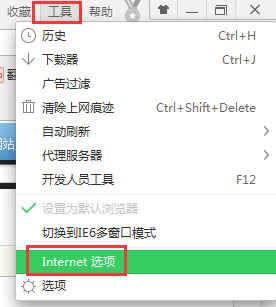
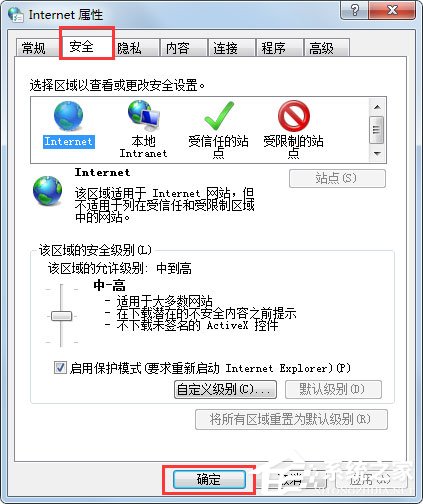
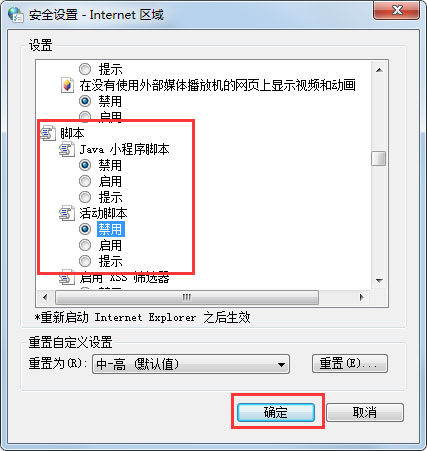
以上就是小编教给大家的鼠标点击右键没有反应的三种解决方法,相信只要按照以上方法操作后,鼠标点击右键时就不会再出现没有反应的情况了。

盐水花生的制作方法(让你在家也能享受美味的盐水花生)


芝士章鱼小丸子,手把手教你做(传承日式美食,美味满满的小丸子,营养又健康)


教你做香酥烤鸡腿(美食制作的艺术,轻松做出口感香脆的鸡腿)


手工番薯泥的做法(用心制作,健康美味)
















